Si es codificador o programador, probablemente pase una buena cantidad de tiempo usando el símbolo del sistema para ejecutar programas o compilar código. Para completar esas tareas, lo más probable es que tenga que usar un comando de una biblioteca o un paquete de software instalado (como Python) en su sistema.
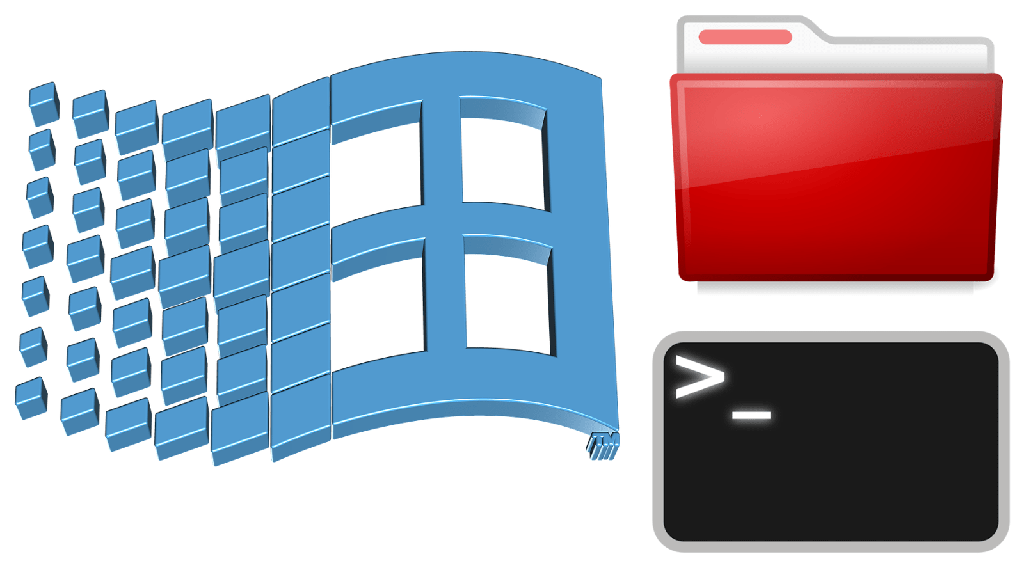
De forma predeterminada, la mayoría de estos programas agregarán sus propios accesos directos personalizados a las variables de entorno de Windows. La variable de entorno más utilizada en Windows es probablemente la variable PATH. Básicamente, le permite ejecutar cualquier ejecutable que se encuentre dentro de las rutas especificadas en la variable en el símbolo del sistema sin tener que proporcionar la ruta completa al ejecutable.
En este artículo, le mostraré cómo puede agregar más rutas a la variable PATH de Windows en caso de que desee ejecutar ejecutables desde sus propios directorios personalizados. Vale la pena señalar que el siguiente procedimiento es para Windows 10, pero también es casi exactamente el mismo para Windows 7.
Agregar directorios a la variable PATH
Para comenzar, haga clic con el botón derecho en el ícono Computadora o Esta PC en el escritorio y seleccione Propiedades. Si aún no tiene ese ícono en su escritorio, puede agregar fácilmente cualquier ícono de escritorio que falte.
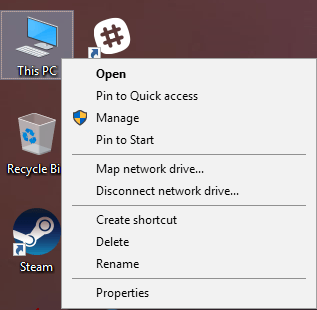
En la página de diálogo Sistema, verá un vínculo Configuración avanzada del sistema en el lado izquierdo.
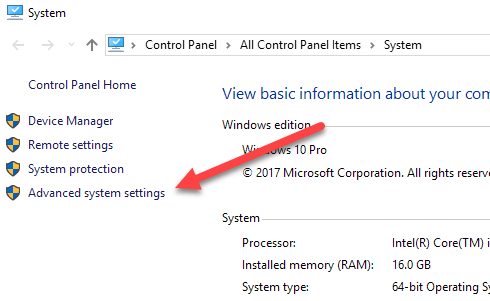
Esto abrirá el cuadro de diálogo Propiedades del sistema, que ya debería estar abierto en la pestaña Avanzado. Continúe y haga clic en el botón Variables de entorno en la parte inferior.
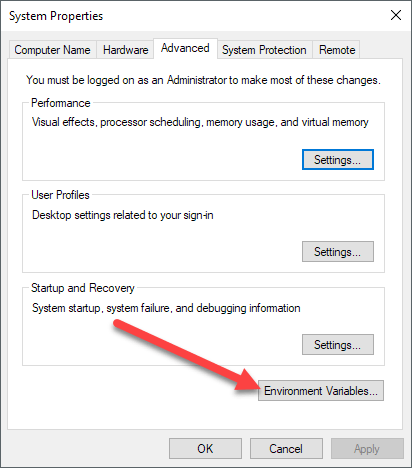
En el cuadro de diálogo Variables de entorno, verá dos conjuntos de variables: uno para las variables de usuario y otro para las variables del sistema. Ambas listas tienen la variable PATH, por lo que debe decidir cuál editar.
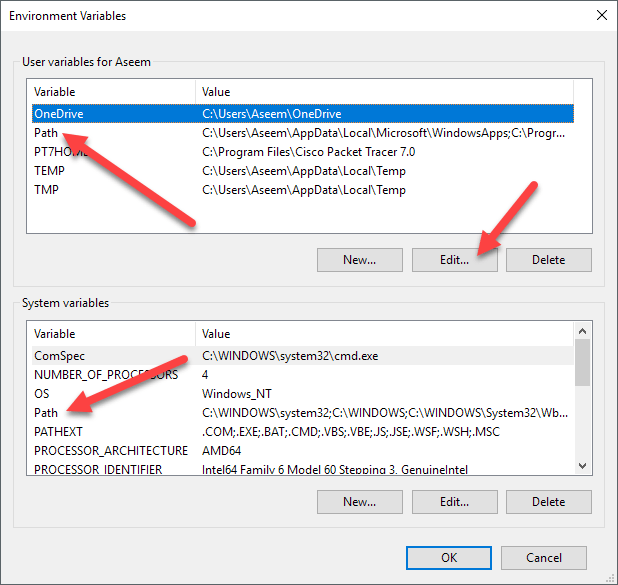
Si solo necesita los comandos para su propia cuenta de usuario, edite la variable de usuario. Si necesita que funcione en todo el sistema informático, independientemente del usuario que haya iniciado sesión, edite la variable del sistema. Haga clic en Ruta y luego haga clic en Editar.
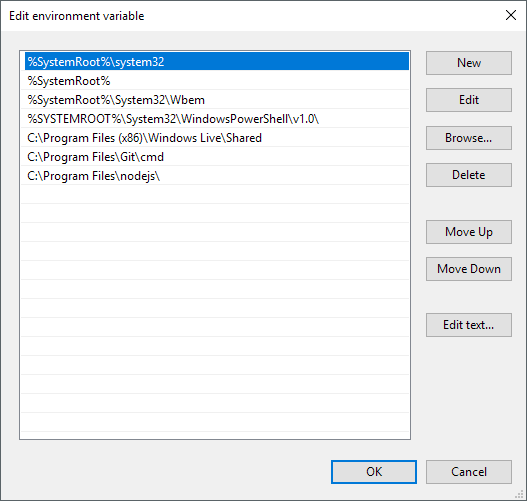
En el cuadro de diálogo Editar variable de entorno, verá una lista de todas las rutas que se encuentran actualmente en la variable PATH. Como puede ver, Node.js y Git ya agregaron sus rutas para que pueda ejecutar los comandos de Git y los comandos de Node.js desde cualquier lugar mientras esté en el símbolo del sistema.
Para agregar una nueva ruta, simplemente haga clic en Nuevo y agregará una nueva línea al final de la lista. Si conoce la ruta, simplemente escríbala o cópiela y péguela. Si lo prefiere, también puede hacer clic en Examinar y luego navegar a la ruta deseada.
Para editar cualquier ruta, simplemente selecciónela y luego haga clic en el botón Editar. También puede eliminar rutas con el botón Eliminar. Tenga en cuenta que también puede mover elementos hacia arriba y hacia abajo en la lista. Cuando escribe un comando en el símbolo del sistema, Windows tiene que buscar en cada directorio almacenado en la variable PATH para ver si ese ejecutable existe o no. Si desea que su ejecutable se encuentre más rápido, simplemente mueva esa ruta hacia la parte superior de la lista.
Esto también puede ser útil si tiene varias versiones del mismo comando en diferentes rutas y necesita ejecutar una en lugar de la otra. El que aparece más arriba en la lista se ejecutará cuando escriba el comando.
Por último, si hace clic en Editar texto, se cargará un cuadro de diálogo en el que puede editar la variable Ruta utilizando la interfaz anterior donde se enumeran todas las rutas en un cuadro de texto.
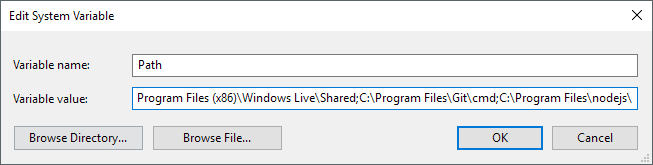
¡Eso es todo al respecto! Si desea obtener más información sobre las variables de entorno, asegúrese de consultar mi publicación sobre cómo crear sus propias variables de entorno personalizadas. ¡Disfrutar!








